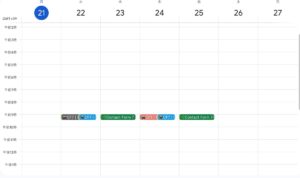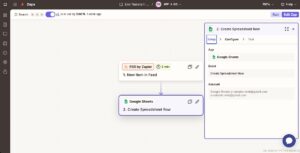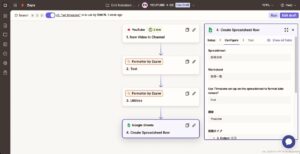手順 1:Automatorで新規アクションを作成
- 「Automator」アプリを開く
→ アプリケーションフォルダ内にあります。 - 新規作成ダイアログで「クイックアクション」を選択して「選択」
- 画面上部の設定を以下のように変更:
| 設定項目 | 値 |
|---|---|
| このクイックアクションは受け取る | イメージファイル(または「ファイルまたはフォルダ」) |
| 検索対象 | Finder |
🔧 手順 2:「シェルスクリプトを実行」アクションを追加
- 左側「アクション」から「ユーティリティ > シェルスクリプトを実行」をダブルクリックで追加
- 下記のスクリプトを貼り付けます
# AppleScriptで横幅を入力
width=$(osascript -e 'text returned of (display dialog "リサイズしたい横幅(px)を入力してください" default answer "1200")')
# 入力が空欄やキャンセルだった場合は終了
if [ -z "$width" ]; then
echo "リサイズ中止"
exit 1
fi
# 選択したすべての画像ファイルに対して処理
for f in "$@"; do
# ファイルの拡張子を取得して小文字化
ext="${f##*.}"
ext_lower=$(echo "$ext" | tr '[:upper:]' '[:lower:]')
# 対象形式だけ処理(jpg/jpeg/pngなど)
if [[ "$ext_lower" =~ ^(jpg|jpeg|png)$ ]]; then
sips --resampleWidth "$width" "$f"
fi
done
- 「シェル」:
/bin/bashのままでOK - 「渡された入力」:
引数としてを選択
手順 3:保存
- ⌘S(または「ファイル」→「保存」)
- 名前をつける(例:「画像リサイズ」)
目次
使用方法
- Finderで、複数の画像(jpg/png)を選択
- 右クリック →「クイックアクション」→「画像リサイズ」
- ダイアログが表示されるので、例:「1200」など希望の横幅を入力
- 元画像が上書きされてリサイズ完了✨